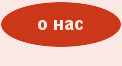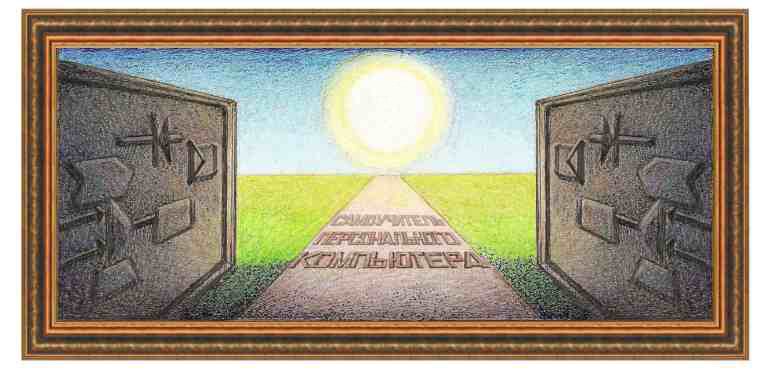
| Paint.net графический редактор |
|
Прямоугольник
Режим
рисования
прямоугольников (
Как видно, появится прямоугольник, граница которого имеет цвет, указанный как основной в панно Палитра.
Если при рисовании держать нажатой клавишу Shift, то на экране появится квадрат.
Для
того, чтобы
нарисовать прямоугольник с закрашенной внутренней частью, нужно сначала
установить вид фигуры. В верхней строчке нажмем на треугольник нужного
нам
режима (
Установим цвет в панно Палитра как основной (синий), так и дополнительный (зеленый).
Теперь нарисуем прямоугольник. Он будет выведен основным цветом (синий) без границ.
Можно выбрать режим Сплошная фигура с контуром.
Установим цвета в панно Палитра и нарисуем прямоугольник. Он будет выведен дополнительным цветом (зеленый) с границей основного цвета (синий).
В верхней строке находятся параметры, которые позволяют установить ширину границы фигуры, заливку, как это описано в инструменте кисть.
Режимы
сглаживания (
|
| (переход на следующую страницу) |
|
О↙О↘О↙О↘О↙О↘О↙О↘О↙О↘О↙О↘О↙О↘О↙О↘О |
|
|
|
|
Информация
данного сайта предназначена для бесплатного изучения персонального
компьютера. Можно копировать, передавать материалы другим лицам.
Запрещается
использовать материалы для получения личной финансовой выгоды, а также
размещать на сайтах в интернете.
|
|
|
|